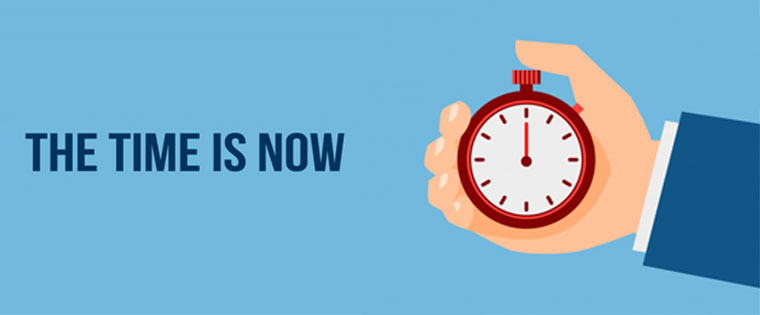单一,多个选择,拖放和其他交互式幻灯片用于电子学习课程,以测试学习者对所获得的知识。反馈弹出弹出让他们知道它们是否正确或不正确。
您是否知道除了通常的正确和不正确的反馈外,我们可以通过为每次尝试提供不同的反馈消息来自定义互动以鼓励学习者?嗯,这可以在阐明故事情节中完成。。让我们看看如何。
第1步:
插入单个选择幻灯片,具有所需的选项数量(让我们说四个)并指定正确的选项。
将尝试次数定为4次,如果你愿意,可以洗牌答案。

第2步:
编辑州不正确单选按钮和改变颜色禁用和选择各国通知这些是错误的选择。我将颜色更改为红色并放置在禁用状态下的十字标记(检查屏幕截图)。
为所有的人重复这个不正确选项。

第3步:
编辑正确的单选按钮并更改颜色禁用和选择州。我将所选状态更改为绿色。

请注意,我们正在为每次尝试提供即时反馈,因此我们不需要提交按钮进行此交互性。
让我们继续使用功能步骤。
第四步:
触发1:
默认情况下,交互性自动创建提交交互触发;让我们编辑该触发器,以便在学习者点击任何单选按钮时使其工作。

为所有单选按钮创建相同的触发器。
触发器2:
创建另一个触发器以禁用所选选项。

第5步:
创建一个名为“柜台“,将它分配给所有不正确的回复并增加其价值1当学习者点击任何单选按钮时。
此变量跟踪不正确的尝试次数,每次学习者单击错误选项时都会给出不同的反馈。

到目前为止,我们准备了基础层,以根据要求为我们提供输出。
现在让我们使用反馈层来完成功能。
幻灯片有三层,正确的那不正确,和再试一次。在不正确的“不正确”中打开“属性”窗口,然后重试“图层”和“取消选中”阻止用户单击基本层选项“。
第1步:
删除所有触发器再试一次层和;创建一个触发器去不正确时间轴开始时的图层。

第2步:
现在创建文本框以显示反馈并创建四个不同的消息,以鼓励学习者在尝试出错时再试一次(如下面给出的屏幕截图所示)。

请注意,在时间轴开始时,不正确的图层中的第一个触发应该工作。

第二和第三触发需要一个可变变化要顺利地显示输出(请参阅下面的屏幕截图)。

变量的值'柜台'将决定要显示哪些反馈。
第3步:
在正确的反馈层和预览中创建相同的触发器以检查输出。


这是我们如何自定义单个选择幻灯片,并提供不同的反馈,以鼓励学习者成功完成评估。
您是否遇到了铰接故事情节的这些要求?确实与我们分享您的思想和意见。
了解如何使用铰接故事情节创建交互式和参与的电子学习。